Как в майнкрафте пользоваться наковальней
Как в майнкрафте пользоваться наковальней?
Наковальня – это объект для починки и изменения названия вещей, а также для суммирования чар двух предметов. К тому же на наковальне можно перенести чары из зачарованной книги на объект.
Чтобы создать наковальню, нужны блоки железа и железные слитки. В верстаке располагается три железных блока в верхнем ряду, один слиток в среднем, и 3 слитка в нижнем ряду. После этого наковальня устанавливается на поверхности.
Чтобы починить инструмент, нужно кликнуть на наковальне, при этом откроется интерфейс с тремя ячейками. В первые две нужно положить два одноименных предмета. В третьей появится один предмет на 7% прочнее суммы прочностей исходных. Например, при совмещении двух кирок с прочностью 50% и 20%, мы получим одну кирку с прочностью 77%. Второй способ – расположить броню или инструмент в одной ячейке, и материал в другой (рационально при починке брони).
При совмещении двух предметов с непротиворечащими чарами, можно получить уровень чар на 1 больше исходных, а также суммирование двух различных чар. Количество опыта, необходимое для наложение чар увеличивается с увеличением силы чар и с повторной починкой. Если вы хотите дать своему коню мужественное имя — это будет стоить 5 очков опыта. Наковальня относится к разрушаемым предметам, подвергающимся износу с использованием.
Видео-гайд:
( 1 оценка, среднее 5 из 5 )
Понравилась статья? Поделиться с друзьями:
Как сделать наковальню в Майнкрафт
В этом руководстве Minecraft объясняется, как создать наковальню, со скриншотами и пошаговыми инструкциями.
В Minecraft наковальни являются важным украшением в вашем инвентаре. Наковальня используется для зачарования предметов, ремонта предметов и именования предметов в игре.
Давайте посмотрим, как сделать наковальню.
Поддерживаемые платформы
Наковальня доступна в следующих версиях Майнкрафт:
* Версия, в которой он был добавлен или удален, если применимо.
ПРИМЕЧАНИЕ.
Pocket Edition (PE), Xbox One, PS4, Nintendo Switch и Windows 10 Edition теперь называются Bedrock Edition. Мы продолжим показывать их индивидуально для истории версий.
Где найти наковальню в творческом режиме
Определения
- Платформа - это подходящая платформа.
- Версия (и) - это номера версий Minecraft, где элемент можно найти в указанном месте меню ( мы протестировали и подтвердили этот номер версии ).
- Расположение меню Creative - это расположение элемента в меню Creative.
Материалы, необходимые для изготовления наковальни
В Minecraft это материалы, которые вы можете использовать для изготовления наковальни:
Как создать наковальню в режиме выживания
1. Откройте меню крафта
Во-первых, откройте свой верстак, чтобы у вас была крафтовая сетка 3x3, которая выглядела так:
2. Добавьте предметы для изготовления наковальни
В меню крафта вы должны увидеть область крафта, которая состоит из сетки крафта 3x3.Чтобы сделать наковальню, поместите 3 железных блока и 4 железных слитка в сетку крафта 3x3.
При изготовлении наковальни важно, чтобы железные блоки и железные слитки располагались в точном соответствии с рисунком ниже. В первом ряду должно быть 3 железных блока. Во втором ряду в среднем ящике должен быть 1 железный слиток (первый и третий ящики должны быть пустыми). В третьем ряду должно быть 3 слитка железа. Это рецепт изготовления наковальни в Minecraft.
Теперь, когда вы заполнили область крафта правильным узором, наковальня появится в поле справа.
3. Переместите наковальню в инвентарь
После того как вы создали наковальню, вам нужно переместить новый предмет в свой инвентарь.
Поздравляю, вы сделали наковальню в Майнкрафте!
Идентификатор и название предмета
- Ява
- PE
- Xbox
- PS
- Нинтендо
- Win10
- Edu
Minecraft Java Edition (ПК / Mac)
В Minecraft наковальня имеет следующие имя, идентификатор и значение данных:
| Арт. | Описание ( Minecraft ID Name ) | Майнкрафт ID | Minecraft Данные Значение | Платформа | Версия (и) |
|---|---|---|---|---|---|
| наковальня ( minecraft: | 145 | 0 | Java Edition (ПК / Mac) | 1.8 - 1,12 | |
| наковальня ( minecraft: | 145 | Java Edition (ПК / Mac) | 1,13 - 1,16 |
Ознакомьтесь с полным интерактивным списком идентификаторов Minecraft с возможностью поиска.
Майнкрафт Карманное издание (PE)
В Minecraft наковальня имеет следующие имя, идентификатор и значение данных:
| Арт. | Описание ( Minecraft ID Name ) | Майнкрафт ID | Minecraft Данные Значение | Платформа | Версия (и) |
|---|---|---|---|---|---|
| наковальня ( minecraft: | 145 | 0 | Карманное издание (PE) | 0.16,0 - 1,16,0 |
Ознакомьтесь с полным интерактивным списком идентификаторов Minecraft с возможностью поиска.
Minecraft Xbox One
В Minecraft наковальня имеет следующие имя, идентификатор и значение данных:
| Арт. | Описание ( Minecraft ID Name ) | Майнкрафт ID | Minecraft Данные Значение | Платформа | Версия (и) |
|---|---|---|---|---|---|
| наковальня ( minecraft: | 145 | 0 | Xbox One | 1.6,0 - 1,16,0 |
Ознакомьтесь с полным интерактивным списком идентификаторов Minecraft с возможностью поиска.
Майнкрафт PS4
В Minecraft наковальня имеет следующие имя, идентификатор и значение данных:
| Арт. | Описание ( Minecraft ID Name ) | Майнкрафт ID | Minecraft Данные Значение | Платформа | Версия (и) |
|---|---|---|---|---|---|
| наковальня ( minecraft: | 145 | 0 | PS4 | 1.14,0 - 1,16,0 |
Ознакомьтесь с полным интерактивным списком идентификаторов Minecraft с возможностью поиска.
Майнкрафт Nintendo Switch
В Minecraft наковальня имеет следующие имя, идентификатор и значение данных:
| Арт. | Описание ( Minecraft ID Name ) | Майнкрафт ID | Minecraft Данные Значение | Платформа | Версия (и) |
|---|---|---|---|---|---|
| наковальня ( minecraft: | 145 | 0 | Nintendo Switch | 1.6,0 - 1,16,0 |
Ознакомьтесь с полным интерактивным списком идентификаторов Minecraft с возможностью поиска.
Майнкрафт Windows 10 Edition
В Minecraft наковальня имеет следующие имя, идентификатор и значение данных:
| Арт. | Описание ( Minecraft ID Name ) | Майнкрафт ID | Minecraft Данные Значение | Платформа | Версия (и) |
|---|---|---|---|---|---|
| наковальня ( minecraft: | 145 | 0 | Windows 10, выпуск | 0.16,0 - 1,16,0 |
Ознакомьтесь с полным интерактивным списком идентификаторов Minecraft с возможностью поиска.
Minecraft Education Edition
В Minecraft наковальня имеет следующие имя, идентификатор и значение данных:
| Арт. | Описание ( Minecraft ID Name ) | Майнкрафт ID | Minecraft Данные Значение | Платформа | Версия (и) |
|---|---|---|---|---|---|
| наковальня ( minecraft: | 145 | 0 | Education Edition | 1.0 - 1.12.60 |
Ознакомьтесь с полным интерактивным списком идентификаторов Minecraft с возможностью поиска.
Определения
- Описание - так называется элемент, а ( Minecraft ID Name ) - строковое значение, которое используется в игровых командах.
- Minecraft ID - это внутренний номер предмета.
- Minecraft DataValue (или значение урона) определяет вариант блока, если для Minecraft ID существует более одного типа.
- Платформа - это подходящая платформа.
- Версия (и) - это номера версий Minecraft, для которых действительны идентификатор и имя Minecraft.
Подать команду на наковальню
- Ява
- PE
- Xbox
- PS
- Нинтендо
- Win10
- Edu
Дать команду в Minecraft Java Edition (ПК / Mac)
В Minecraft Java Edition (ПК / Mac) 1.13, 1.14, 1.15 и 1.16, команда / give для Anvil:
/ give @p anvil 1
В Minecraft Java Edition (ПК / Mac) 1.8, 1.9, 1.10, 1.11 и 1.12 команда / give для Anvil:
/ give @p anvil 1 0
Дайте команду в Minecraft Pocket Edition (PE)
В Minecraft Pocket Edition (PE) 0.16.0, 1.0, 1.1, 1.2, 1.4.0, 1.5.0, 1.6.0, 1.7.0, 1.8.0, 1.9.0, 1.10.0, 1.11.0, 1.12.0, 1.13.0, 1.14.0 и 1.16.0, команда / give для Anvil:
/ give @p anvil 1 0
Дайте команду в Minecraft Xbox One
В Minecraft Xbox One 1.6.0, 1.7.0, 1.8.0, 1.9.0, 1.10.0, 1.11.0, 1.12.0, 1.13.0, 1.14.0 и 1.16.0, команда / give для Anvil:
/ give @p anvil 1 0
Дайте команду в Minecraft PS4
В Minecraft PS4 1.14.0 и 1.16.0 команда / give для Anvil:
/ give @p anvil 1 0
Отдать команду в Minecraft Nintendo Switch
В Minecraft Nintendo Switch 1.6.0, 1.7.0, 1.8.0, 1.9.0, 1.10.0, 1.11.0, 1.12.0, 1.13.0, 1.14.0 и 1.16.0 команда / give для Наковальня есть:
/ give @p anvil 1 0
Дайте команду в Minecraft Windows 10 Edition
В Minecraft Windows 10 Edition 0.16.0, 1.0, 1.1, 1.2, 1.4.0, 1.5.0, 1.6.0, 1.7.0, 1.8.0, 1.9.0, 1.10.0, 1.11.0, 1.12.0, 1.13.0, 1.14. 0 и 1.16.0, команда / give для Anvil:
/ give @p anvil 1 0
Дайте команду в Minecraft Education Edition
В Minecraft Education Edition 0.14.2, 1.0, 1.0.18, 1.0.21, 1.4.0, 1.7.0, 1.9.0, 1.12.0 и 1.12.60 команда / give для Anvil:
/ give @p anvil 1 0
Что можно сделать с наковальнями
Вы можете использовать наковальни для создания предметов в Minecraft, таких как:
Чем заняться с наковальнями
Вот некоторые действия, которые вы можете делать с наковальнями в Minecraft:
Прочее
.Как зачаровать наковальню в Майнкрафт
В этом уроке Minecraft объясняется, как зачаровывать предмет с помощью наковальни, со скриншотами и пошаговыми инструкциями.
В Minecraft вы можете добавлять способности к предмету, зачаровывая его. Чары могут быть добавлены к предметам с помощью стола наложения чар, наковальни или игровой команды.
Давайте узнаем, как зачаровать предмет, используя наковальню и зачарованную книгу.
Материалы, необходимые для зачарования наковальней
В Minecraft это материалы, которые можно использовать для зачарования предмета наковальней:
Шаги для зачарования предмета наковальней
1.Установите наковальню
Когда у вас есть необходимые материалы, добавьте наковальню на панель быстрого доступа, чтобы ее можно было использовать.
Затем поместите указатель (знак плюса) на блок, на котором вы хотите разместить наковальню. Вы должны увидеть, как блок будет выделен в окне игры.
Игровое управление для установки наковальни зависит от версии Minecraft:
- Для Java Edition (ПК / Mac) щелкните блок правой кнопкой мыши.
- Для Pocket Edition (PE) вы нажимаете на блок.
- Для Xbox 360 и Xbox One нажмите кнопку LT на контроллере Xbox.
- Для PS3 и PS4 нажмите кнопку L2 на контроллере PS.
- Для Wii U нажмите кнопку ZL на геймпаде.
- Для Nintendo Switch нажмите кнопку ZL на контроллере.
- Для Windows 10 Edition щелкните блок правой кнопкой мыши.
- Для Education Edition щелкните блок правой кнопкой мыши.
2. Используйте наковальню
Чтобы использовать наковальню, вам нужно встать перед ней.
Управление игрой для использования наковальни зависит от версии Minecraft:
- Для Java Edition (ПК / Mac) щелкните правой кнопкой мыши по наковальне.
- Для Pocket Edition (PE) вы нажимаете на наковальню.
- Для Xbox 360 и Xbox One нажмите кнопку LT на контроллере Xbox.
- Для PS3 и PS4 нажмите кнопку L2 на контроллере PS.
- Для Wii U нажмите кнопку ZL на геймпаде.
- Для Nintendo Switch нажмите кнопку ZL на контроллере.
- В Windows 10 Edition щелкните правой кнопкой мыши по наковальне.
- For Education Edition: щелкните по наковальне правой кнопкой мыши.
Теперь ваша наковальня открыта, и вы можете увидеть меню «Ремонт и имя».
3. Зачаровать предмет
Чтобы зачаровать предмет, вам нужна зачарованная книга и предмет, который можно зачаровать, например, оружие, инструмент или доспехи. В этом примере мы поместили железный меч в первый слот и зачарованную книгу (Sharpness V) во второй слот.
В третьем слоте вы увидите зачарованный железный меч. Чтобы зачаровать железный меч, потребуется 5 уровней опыта.
4. Переместите зачарованный предмет в инвентарь
Теперь переместите зачарованный железный меч из третьего слота на панель быстрого доступа вашего инвентаря.
СОВЕТ: Если вы наведете курсор на зачарованный предмет, вы увидите название и уровень чар.
В этом примере меч был зачарован Sharpness V и его урон от атаки равен 12.25.
Поздравляю, вы только что научились зачаровывать предмет с помощью наковальни в Minecraft.
Другие учебные пособия для среднего уровня
,Как крафтить на наковальне в Minecraft
- Программирование
- Игры
- Minecraft
- Как создавать на наковальне в Minecraft
Джесси Стей, Томас Стей
Наковальня полезна в Minecraft для ремонта предметы, не нарушая чар. Наковальня также может комбинировать чары и переименовывать предметы. Наковальня более сложна, чем верстак, и для ее ремонта требуются очки опыта (полученные за выполнение заданий в игре и убийство мобов) и материалы.
Как и многие предметы при ремонте наковальни, включая инструменты, оружие и доспехи, наковальня повреждается при использовании и служит в среднем всего на 24 использования. После создания наковальни она открывает собственное меню, когда вы щелкаете по ней правой кнопкой мыши.
Чтобы отремонтировать или наложить чары на предмет, выполните следующие действия:
-
Поместите предмет в первый слот.
-
Поместите жертвенную фишку во второй слот.
Для чар вы помещаете книгу чар во второй слот.Для других предметов вы помещаете ингредиент (например, железный слиток для ремонта железного меча) во второй слот.
Игра вычисляет стоимость ремонта и определяет, достаточно ли у вас очков опыта (отображается в нижней строке под сердечками) для завершения ремонта. (Это утверждение не относится к творческому режиму.) Ремонт на наковальне обычно желателен только для сохранения чар.
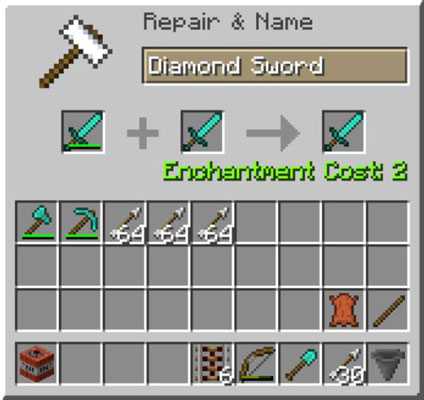
Вы можете уронить наковальню и нанести значительный урон мобам и игрокам (наковальня не будет повреждена).
Наковальня - один из самых дорогих предметов для изготовления, потому что для нее требуется больше железа, чем для полного набора железной брони. Чтобы создать наковальню, поместите 3 железных блока в верхний горизонтальный ряд, 3 железных слитка в нижний горизонтальный ряд и 1 железный слиток в средний квадрат. Тогда у вас есть 31 слиток железа (блоки состоят из 9 слитков железа каждый).
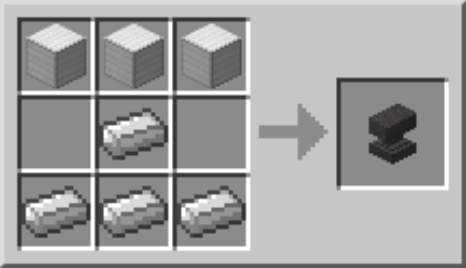


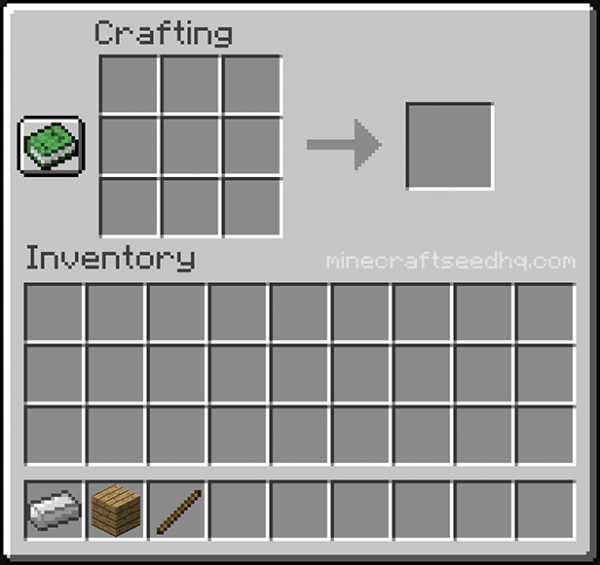

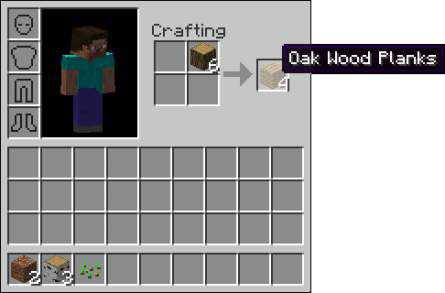
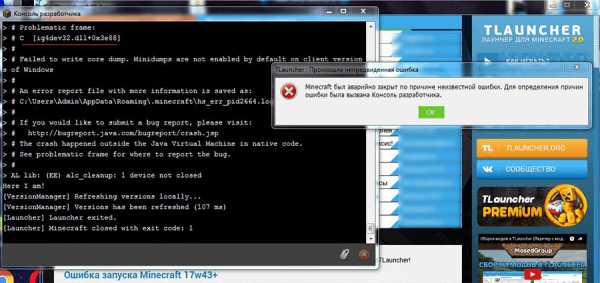
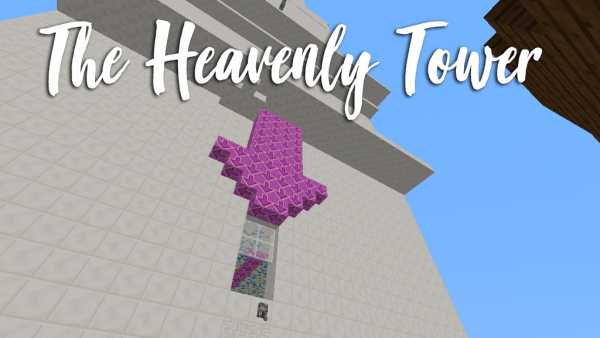




![[Furniture] Майнкрафт 1.10.2 мод на мебель. + 1.11.2! jooak-aofei1](https://minecraft247.ru/wp-content/uploads/2016/12/JOOAk-AOfEI1-70x70.jpg)